Resposta
O sistema possui uma ferramenta chamada Meta Extra, onde é possível adicionar outros tipos de metas para os colaboradores entrarem em contato com os alunos. Com esse cadastro, é possível definir metas de acordo com as necessidades da empresa, seja para um período determinado ou de forma contínua, ajustando conforme a dinâmica de trabalho da academia.
Permissão necessária
É necessário ter a permissão: “7.46 – Meta Extra” habilitada no perfil de acesso do módulo ADM.
Como fazer
1. Acesse o Módulo CRM e clique na guia “Cadastros“. Em seguida clique em “Meta Extra“;
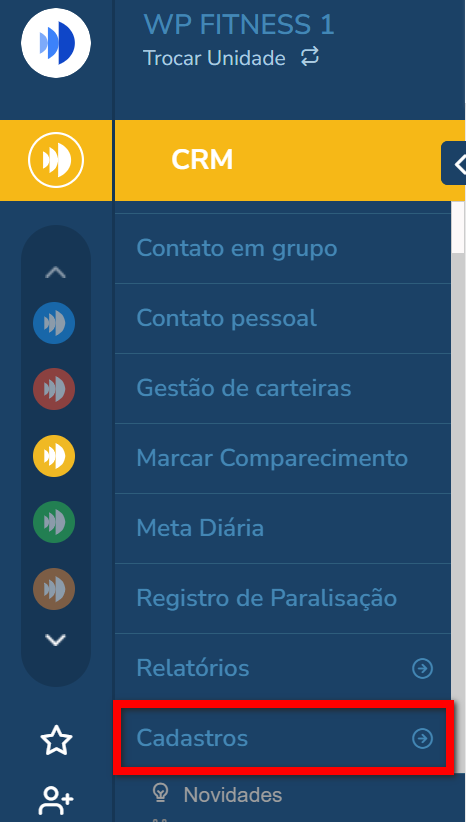
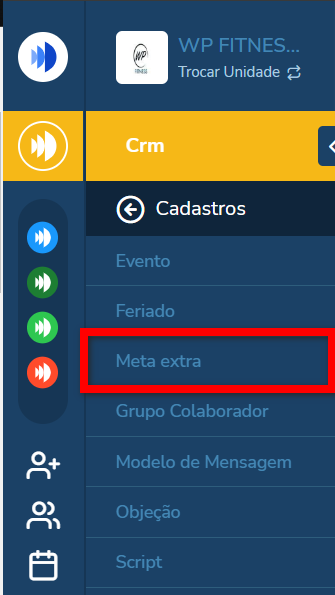
1.1. Ao carregar a nova tela, clique no botão “Novo“;
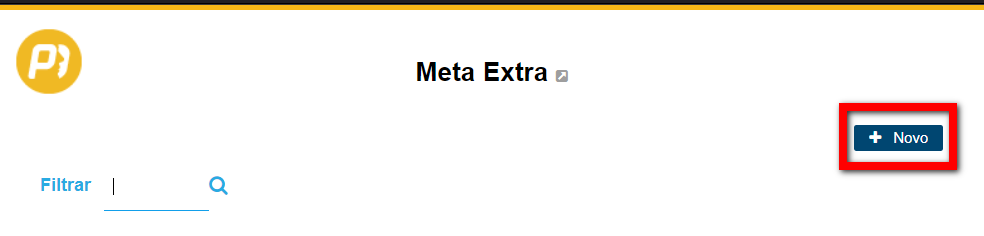
2. Será apresentada a tela de configuração e filtros para moldar a meta deixando como o desejado;
Configurações:
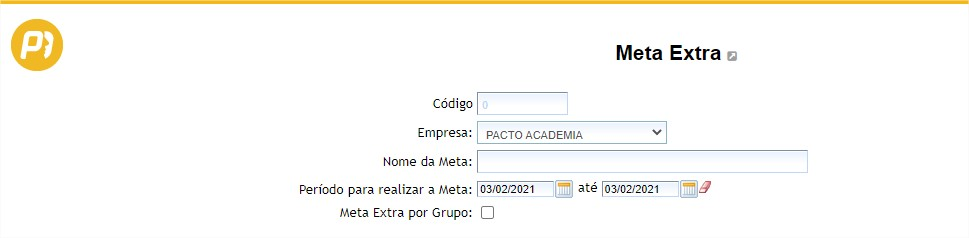
- Empresa: caso tenha mais de uma unidade no mesmo banco, pode selecionar entre as unidades;
- Nome da Meta: identificador da meta;
- Período para realizar a Meta: qual período os colaboradores terão para realizar esta meta;
- Meta Extra por Grupo: se deseja que esta meta seja executada por um determinado Grupo de Colaborador. Caso sim, basta marcar o checkbox a sua frente e selecionar o Grupo.
Filtros que farão a seleção dos alunos a serem exibidos na meta:
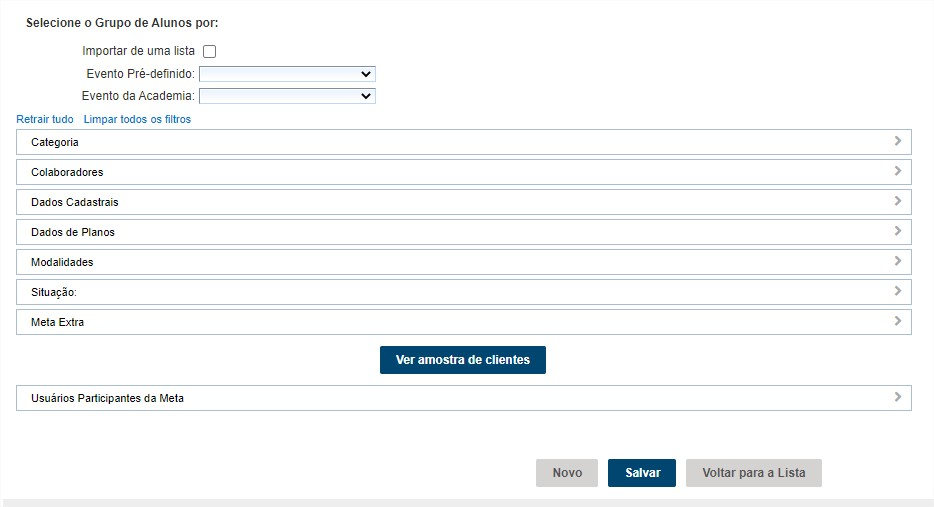
- Importar de uma lista: caso tenha um lista (planilha com o nome dos alunos que deseja), pode importar o arquivo, e gerar a meta com base nele;
- Evento Pré-definido: são algumas situações específicas (como alunos com parcelas vencidas), onde você pode gerar a meta com base nisso;
- Evento da Academia: filtrar apenas os alunos de um determinado evento da academia;
- Categoria: selecionar apenas os alunos da categoria(s) selecionada;
- Colaboradores: selecionar apenas os alunos do colaborador(res) selecionados;
- Dados Cadastrais: selecionar apenas alunos dos dados cadastrais definidos;
- Dados de Planos: selecionar apenas os alunos dos planos selecionados;
- Modalidade: selecionar apenas os alunos da modalidade(s) marcada;
- Situação: selecionar apenas os alunos da situação(s) marcada;
- Meta Extra: caso defina algum dos filtros, ele exibirá os alunos com base na definição;
Ver amostra de cliente: visualizar os alunos que serão apresentados nesta meta;
- Usuários Participantes da meta: quis colaboradores vão realizar esta meta (serão responsáveis pela meta).
3. Marque os filtros de modo que a seleção traga os alunos que deseja exibir na meta, e por fim clique em “Salvar“.
Atenção:
1. Após cadastrar a meta, ela será apresentada nas metas Diárias no dia definido como data de início nas configurações, basta sair do sistema e logar novamente (caso não ocorra, solicite um suporte para verificação);
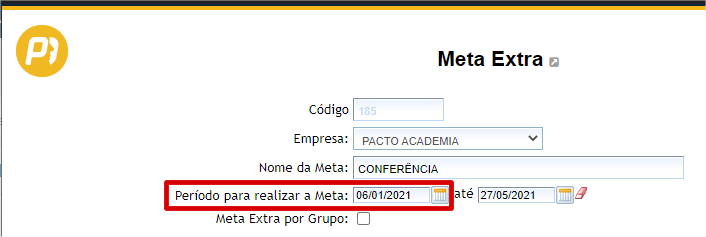
2. Caso deseje editar meta, basta seguir as instruções do passo a passo 1 das instruções de cadastro (porém não clique no botão novo), e ao acessar a lista de cadastros das metas, localize a meta que deseja editar, clique nela e lhe será exibido a tela de configurações. Realize os ajustes necessários e clica em “Salvar“;
3. Caso tenha feito o cadastro de forma incorreta e queria excluir a meta, basta acessar sua página de cadastros, e clicar no botão “excluir” no fim da página. Esta meta não será mais exibida nas suas metas diárias, porém continuará na lista das metas cadastradas na página de meta extra, mas com situação de Excluída.
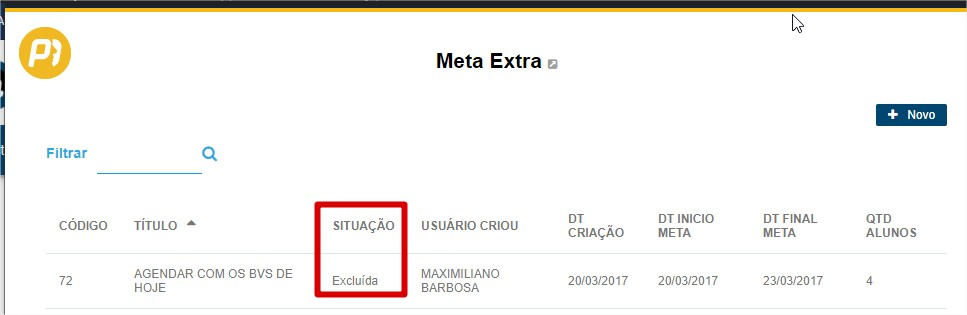
Saiba mais
Para saber como gerar uma meta de ligação para o consultor, diferente das que existem no CRM, clique aqui.
Para saber como funciona o BI Meta Extra do CRM, clique aqui.